1、我们酋篚靶高需要将表格内的单元格中的数据来实现根据上下班时间计算工作时长,首先我们应该先打开excel软件,点击软件内的“DIY工具箱”选项卡。
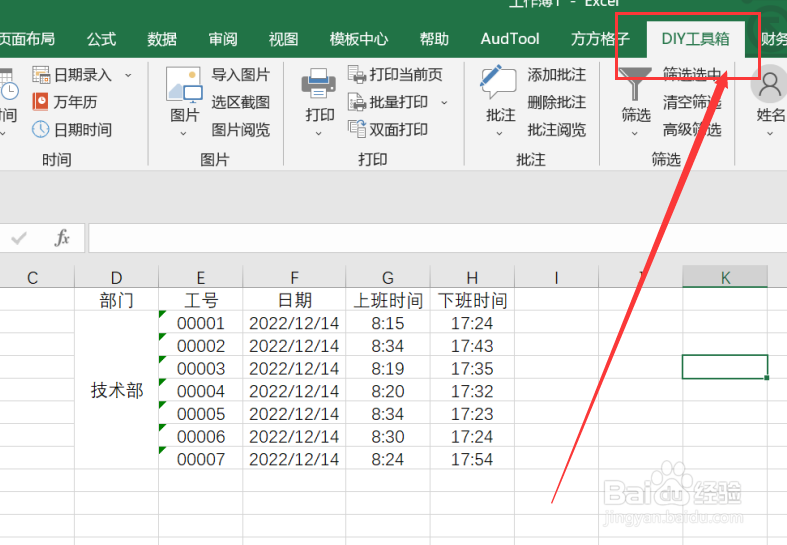
2、点击DIY工具箱选项卡后,我们要点击时间选项卡,再点击下拉菜单中的“工作时长”选项卡。

3、点击工作时长选项卡后,就会出现一个对话框,我们要根据对话框内容来选择上班时间区域。

4、选中上班时间区域后,就会再次出现一个对话框,我们要根据对话框内容来选择下班时间区域。

5、点击确定后,就会再次出现一个对话框,我们要根据对话框内容来选择要进行的操作。
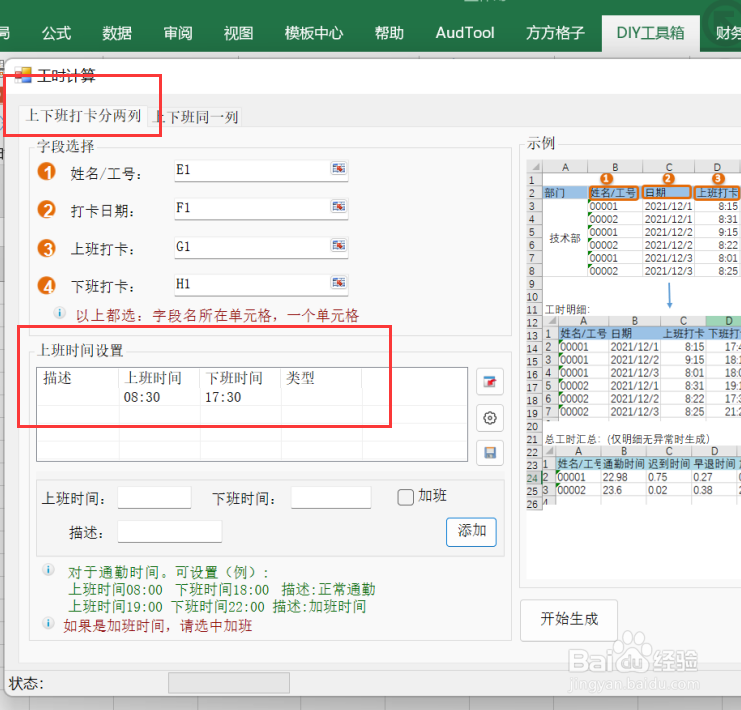
6、如图所示,点击确定后,就可以获得我们所需要的结果了。

